Aprenda a compactar vídeos GoPro no Windows e Mac sem esforço
Hoje em dia, os vídeos GoPro são uma tendência. Esses tipos de vídeos são vídeos de alta qualidade e alta resolução. Portanto, o upload de vídeos da GoPro em plataformas de mídia social pode demorar um pouco. E se você é uma das pessoas que está procurando maneiras de diminuir o tamanho do arquivo de vídeo da GoPro, não precisa se preocupar. Este post mostrará um tutorial detalhado sobre como comprimir vídeos GoPro.
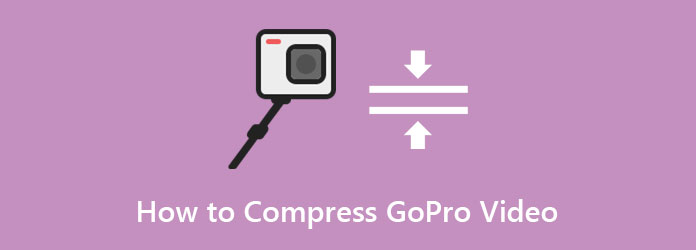
Parte 1. Como compactar vídeos da GoPro em um computador
A compactação de vídeos da GoPro em um computador é fácil se você tiver o programa certo e compatível. E se você está procurando o melhor compressor de vídeo, temos as ferramentas para você. Leia mais esta parte para aprender a melhor ferramenta para compactar seu vídeo GoPro e como usar essas ferramentas.
Tipard Video Converter Ultimate não é apenas um conversor de vídeo; ele também tem muitas funções que oferece. Este programa possui muitos recursos avançados de edição, incluindo um compressor de vídeo, fusão de vídeo, criador de GIF, criador de 3D e muito mais da Caixa de ferramentas. Além disso, você pode baixá-lo em todas as plataformas de mídia, como Windows, Mac e Linux. Você também não precisa se preocupar com o formato do arquivo que você enviará, pois ele suporta mais de 500 formatos. Além disso, você pode ajustar o tamanho, o formato, a resolução e a taxa de bits do vídeo ao compactar o arquivo. E se você procura um aplicativo fácil de usar, esta é a ferramenta mais adequada.
Quer usar esta ferramenta de compressão de vídeo? Leia o guia simples abaixo.
Como compactar vídeo GoPro usando Tipard Video Converter Ultimate:
Passo 1Primeiro, faça o download Tipard Video Converter Ultimate clicando no botão Baixar botão abaixo para Windows ou Mac. Siga o processo de instalação e execute o aplicativo no seu dispositivo.
Passo 2Em seguida, na interface principal, vá para o Caixa de ferramentas painel. E então selecione o Compressor Vídeo opção.
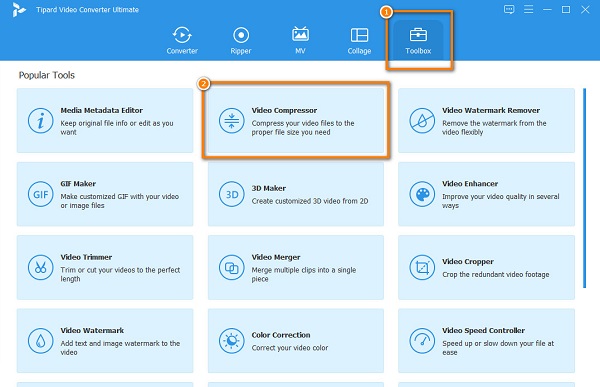
Passo 3Em seguida, clique no + botão assinar para carregar o vídeo GoPro que você deseja compactar. Você também pode arrastar-soltar seu vídeo para + caixa de sinal para carregá-lo.
Passo 4E então, ajuste o controle deslizante no tamanho opção para reduzir o tamanho do seu vídeo GoPro. Você também pode alterar a formato e resolução do seu vídeo GoPro para comprimi-lo.
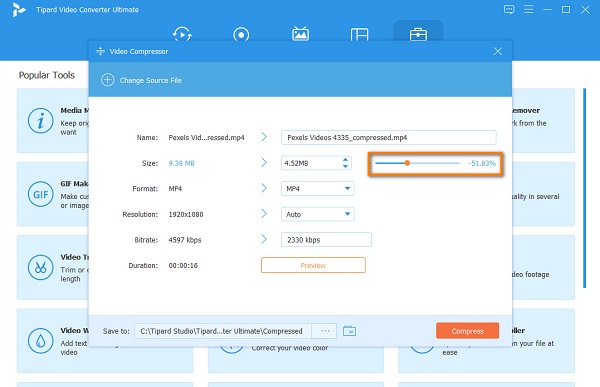
Passo 5Por fim, você pode visualizar seu vídeo e, se estiver satisfeito com ele, clique no botão Comprimir botão para compactar seu vídeo GoPro. Em seguida, marque o botão OK para salvar seu vídeo.
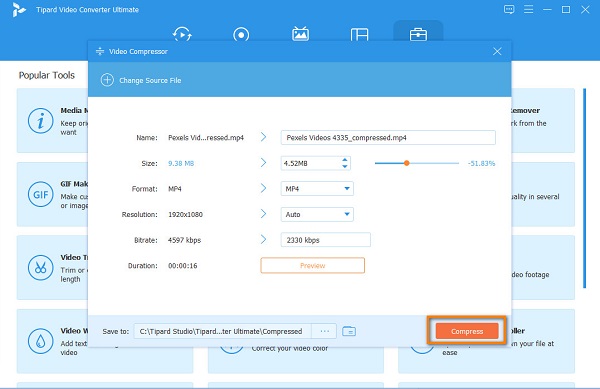
E é isso! Tão fácil quanto 1-2-3, você pode compactar seus vídeos GoPro para carregá-los no Facebook.
Parte 2. Como compactar vídeos da GoPro online
Agora, se você gosta de uma maneira mais conveniente de compactar vídeos da GoPro gratuitamente, pode usar um compressor de vídeo online. A desvantagem de usar um aplicativo online é que ele depende da Internet. Portanto, se sua conexão com a Internet estiver lenta, você poderá experimentar um processo de compactação lento. No entanto, um compressor de vídeo online ainda é uma boa maneira de compactar vídeos. Aqui estão dois compressores de vídeo online que valem a pena experimentar.
Media.io
Media.io é um aplicativo online que possui uma ferramenta de compressão de vídeo. O Media.io é conhecido por sua compressão de vídeo. Mas outros não sabem que ele também possui um compressor de vídeo. Além disso, esta ferramenta online é amigável para iniciantes porque possui uma interface de usuário direta. Você também pode redefinir o tamanho do seu vídeo e ajustar a resolução e o formato.
Além disso, você não precisa se preocupar com a segurança de seus arquivos, pois este aplicativo online garante que é seguro usar. Muitos usuários também preferem usar esta ferramenta porque é 100% gratuita. No entanto, você pode enfrentar um processo lento de importação e download ao usar esta ferramenta.
Como reduzir o tamanho do arquivo de vídeo da GoPro usando o Media.io:
Passo 1Abra seu navegador e pesquise Media.io na sua caixa de pesquisa. Em seguida, clique no Escolha Arquivo botão na interface principal para enviar seu vídeo GoPro.
Passo 2E então, na próxima interface, você verá que o Media.io reduz automaticamente o tamanho do arquivo do seu vídeo. Mas você pode escolher o tamanho do seu vídeo clicando no botão drop-down seta no Redefinir tamanho.
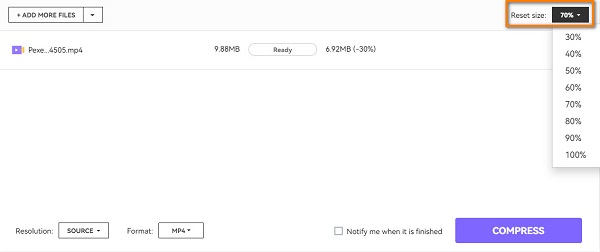
Passo 3Finalmente, clique no botão Comprimir botão no canto inferior direito da interface para compactar seu vídeo GoPro.
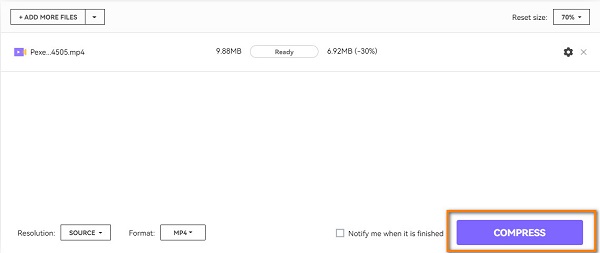
FlexClip
Outro compressor de vídeo online popular é o FlexClip. Este compressor de vídeo online está acessível em todos os navegadores da web, como Google, Firefox e Safari. Também é uma ferramenta amigável porque possui uma interface de usuário simples. Além disso, ele suporta os formatos de arquivo mais comuns, incluindo MP4, MOV, M4V e WEBM. Além disso, o FlexClip permite ajustar a qualidade e a resolução de seus vídeos para compactar o tamanho do arquivo. Mas a desvantagem desta ferramenta é que é uma ferramenta dependente da Internet. Portanto, às vezes você pode ter um processo de compactação lento.
Como reduzir arquivos de vídeo GoPro usando FlexClip:
Passo 1No seu navegador, pesquise FlexClip e vá direto para o site deles. Em seguida, clique no Navegue pelo vídeo na interface de usuário principal para enviar seu vídeo da GoPro.
Passo 2Em seguida, clique no seta suspensa ao lado Qualidade compactada para escolher a predefinição de qualidade.
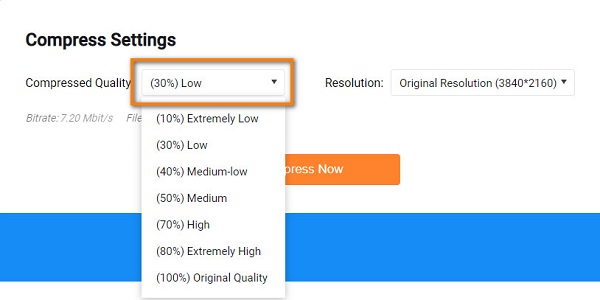
Passo 3Em seguida, você pode ver o tamanho do arquivo de saída de vídeo abaixo do Qualidade compactada. E se você estiver satisfeito com isso, clique no botão Comprimir Agora botão.
Parte 3. Como compactar vídeos da GoPro no telefone
Se você estiver usando um celular, também existem aplicativos que você pode baixar na Playstore/Appstore. Nesta parte, ajudaremos você a compactar vídeos da GoPro no seu telefone. E se você está procurando como compactar vídeos GoPro para e-mail ou comprimir vídeos para Instagram, continue a ler esta parte.
Video Compressor & Video Cutter é um aplicativo que você pode baixar na Playstore. Este aplicativo é popular entre muitos usuários porque é fácil de usar. Além disso, possui muitas funções que você pode usar, incluindo compactar vídeo, cortar + compactar, avançar, extrair MP3, etc. Também possui muitas resoluções para escolher. A desvantagem deste aplicativo é que você precisa de acesso WIFI para usá-lo e contém muitos anúncios perturbadores.
Como compactar vídeos GoPro usando o aplicativo Video Compressor & Video Cutter:
Passo 1Baixe o aplicativo em seu telefone. Depois de baixado, abra o aplicativo. Na interface principal do app, selecione o vídeo em suas pastas.
Passo 2E então, na próxima interface, toque no Comprimir Vídeo opção.
Passo 3Por último, escolha a resolução de vídeo para o seu vídeo. Selecione a resolução baixa para diminuir o tamanho do arquivo do seu vídeo. Em seguida, aguarde a compactação do seu vídeo e pronto!
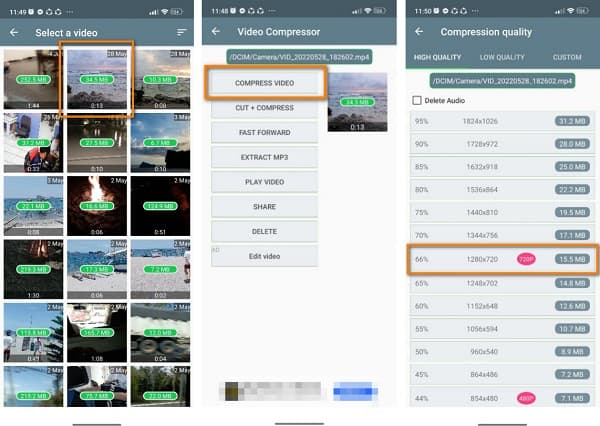
Parte 4. Perguntas frequentes sobre como compactar vídeos da GoPro
O GoPro Quik comprime vídeos?
Você pode editar os parâmetros de arquivo dos seus vídeos GoPro para reduzir o tamanho do arquivo sem perdas. Uma vez compactado, você pode transferir seus vídeos no iPhone, Android e outros dispositivos.
Como faço para converter vídeos da GoPro para MP4?
Para converter vídeos GoPro para MP4, use o Tipard Video Converter Ultimate. Siga os passos abaixo.
Abra Tipard Video Converter Ultimate no seu dispositivo.
Vou ao Conversor painel e clique no + botão de sinal.
Em seguida, selecione o formato de saída clicando no botão suspenso na Converter tudo em.
Após selecionar o formato de saída, clique no botão Converter tudo botão.
Qual formato de arquivo são os vídeos da GoPro?
Os dois principais formatos de vídeos da GoPro são MP4 e HEVC. O formato de arquivo específico depende do tipo de câmera GoPro que você usa.
Conclusão
Se você tiver um vídeo da GoPro com um tamanho de arquivo grande, é melhor compactá-lo. Como você leu acima, existem muitas maneiras de compactar seus vídeos da GoPro. Existem também muitas ferramentas que podem ajudá-lo comprimir vídeos GoPro para o Facebook. Mas se você quiser compactar seu vídeo GoPro sem perdas, tente Tipard Video Converter Ultimate.







